Rustとは?
Rustは、安全性、速度、並行性を重視したシステムプログラミング言語である。
Rustの特徴
1. メモリ安全性
- ※ガベージコレクタなしでメモリ安全を保証
※(またはガベージコレクション、GC)とは、プログラムが利用しなくなったメモリ領域を自動的に解放して再利用可能にする仕組みのこと。 - コンパイル時にメモリエラーを検出
- バッファオーバーフローやヌルポインタ参照を防ぐ
2. 高速性
- C/C++に匹敵する実行速度
- ゼロコスト抽象化
プログラムを書きやすくする便利な機能が、実行速度を遅くしないという概念である。- (具体例)コードを読みやすく・保守しやすくするために抽象化(例:関数、クラス、ジェネリクス)を使っても、コンパイラが最適化して、手書きの低レベルコードと同じ速度で動くようにすること。
- 効率的なメモリ使用
3. 並行処理の安全性
- データ競合をコンパイル時に防ぐ
- 安全なマルチスレッドプログラミング
4. 優れた開発体験
- 親切なエラーメッセージ
- 強力なパッケージマネージャ(Cargo)
- 充実したドキュメント
なぜRustを学ぶのか?
1. 需要の高まり
- Microsoft、Amazon、Google、Meta等の大企業が採用している。
- システムプログラミング、組み込み、Web開発など幅広い分野で利用される。
2. キャリアの選択肢が広がる
活用分野
- オペレーティングシステム開発
- Webブラウザエンジン(Firefox等)
- ゲームエンジン
- ブロックチェーンは金融資産を扱うため、以下が重要となる
- 安全性 – メモリ安全性でハッキングを防ぐ
- 高速性 – 大量のトランザクション処理
- 信頼性 – バグによる資産損失を防ぐ
- → Rustはこれら全てを満たす
- IoT・組み込みシステム
組み込みシステムはリソースが限られた小型デバイス(センサー、家電、ロボットなど)で動くため、- メモリが少ない – 効率的な使用が必須
- 電力制約 – 無駄な処理は避ける
- 安全性 – 故障や誤動作は許されない
- → Rustはこれらに最適
- WebAssembly
Webブラウザ上でネイティブに近い速度で動作する、バイナリ形式のプログラムの一種。 - CLI(コマンドラインツール)
- バックエンドAPI開発
3. プログラミングの本質的理解
Rustを学ぶことで以下の概念が深く理解できる。
- 所有権(Ownership) – メモリ管理の仕組み
- 型システム – 安全なプログラム設計
- 並行処理 – マルチスレッドプログラミング
- ライフタイム – リソース管理
これらの知識は他の言語にも応用できる普遍的なスキルである。
4. セキュリティとパフォーマンスの両立
- メモリ安全性のバグはセキュリティ脆弱性の約70%を占める
※米国NSA(国家安全保障局)もこの数値を引用しており、MicrosoftとGoogleの両社が数年にわたり同様の割合のメモリ安全性脆弱性を発見したと述べています。- Rustはこれらを言語レベルで防止
- 高速性を犠牲にせず安全性を実現
(初心者向け)GitHub CodespacesでRustを始めるガイド
このガイドでは、プログラミング初心者の方が、GitHub CodespacesでRustの開発環境を作る方法を紹介しよう。
必要なもの
- GitHubアカウント(無料で作成できる)
- インターネット
- Webブラウザ(Chrome、Firefox、Edgeなど)
※パソコンに何もインストールする必要はない。
ステップ1:GitHubアカウントを作成(持っていない場合)
- https://github.com にアクセスしよう。
- 「Sign up」をクリックしよう。
- メールアドレス、パスワード、ユーザー名を入力しよう。
- メールで届く認証コードを入力しよう。
ステップ2:新しいリポジトリを作成
2-1. リポジトリ作成ページを開く
- GitHubにログインしよう。
- 左上の「Top repositories 」の隣の「New」ボタン をクリックしよう。
2-2. リポジトリの設定
以下のように入力しよう。
- Repository name(リポジトリ名):
rust-practice- 好きな名前でOKだが、英数字とハイフンのみ使える。
- 日本語は使えない。
- Description(説明):
Rustの学習用リポジトリ- 空欄でもOK。
- Public / Private
- Public: 誰でも見られる(推奨)
- Private: 自分だけが見られる
- 「Add a README file」は必ずチェックしよう。
- 「Add .gitignore」と「Choose a license」は選択不要である。
2-3. リポジトリを作成
緑色の 「Create repository」 ボタンをクリックしよう。
→ リポジトリが作成される。
ステップ3:Codespacesを起動
3-1. Codespacesを開く
- 作成したリポジトリのページで、緑色の 「<> Code」 ボタンをクリックしよう。
- 「Codespaces」 タブを選択しよう。
- 「Create codespace on main」 をクリックしよう。
3-2. 起動を待つ
- 初回は1〜2分かかる。
- VSCode(コードエディタ)が開く。
画面の見方
- 左側:ファイル一覧
- 中央:コードを書く場所
- 下部:ターミナル(黒い画面)
ステップ4:Dev Containerを設定(次回から自動セットアップ)
一度この設定をGitHubに保存しておけば、今使っているCodespacesを削除して新しく作り直しても、別のPCからアクセスしても、常にRust環境が整った状態で始められる。
4-1. .devcontainerフォルダを作成
- 左側のファイル一覧の空白部分を 右クリックする
- 「新しいフォルダー」 を選択
.devcontainerと入力する(最初の.を忘れずに!)- Enterキーを押す
4-2. devcontainer.jsonファイルを作成
- 作成した
.devcontainerフォルダを 右クリックする - 「新しいファイル」 を選択
devcontainer.jsonと入力する- Enterキーを押す
4-3. 設定内容を貼り付け
開いたdevcontainer.jsonファイルに、以下をコピー&ペーストしよう。
{
"name": "Rust",
"image": "mcr.microsoft.com/devcontainers/rust:latest",
"customizations": {
"vscode": {
"extensions": [
"rust-lang.rust-analyzer"
]
}
}
}
4-4. ファイルを保存
- Ctrl + S
- または、メニューの「ファイル」→「保存」
4-5. GitHubに保存(コミット&プッシュ)
ターミナルで、以下のコマンドを1行ずつコピー&ペーストして、Enterキーを押す。
git add .git commit -m "Add dev container for Rust"
git pushgit statusnothing to commit, working tree clean上記の通り表示されればOKである。
ステップ5:Rustをインストール(初回のみ)
5-1. インストールコマンドを実行
ターミナルで、以下をコピー&ペーストしてEnterキーを押す。
curl --proto '=https' --tlsv1.2 -sSf https://sh.rustup.rs | sh -s -- -yインストールには時間がかかる。(1〜2分)
5-2. 環境を読み込む
続けて以下を実行しよう。
source $HOME/.cargo/env5-3. 確認
以下を実行して、バージョン番号が表示されればOK。
rustc --version例: rustc 1.XX.X のように表示される。
ステップ6:最初のRustプログラムを作る
6-1. プロジェクトを作成
ターミナルで以下を実行しよう。
cargo new hello_rust6-2. プロジェクトフォルダに移動
cd hello_rust6-3. プログラムを実行
cargo run「Hello, world!」と表示されれば成功である。
ステップ7:コードを編集してみる
7-1. ファイルを開く
左側のファイル一覧で、
hello_rustフォルダをクリックsrcフォルダをクリックmain.rsファイルをクリック
7-2. コードを変更
中央の画面に表示されているコードを以下のように変更してみよう。
fn main() {
println!("こんにちは、Rustの世界へようこそ!");
println!("これが私の最初のRustプログラムです!");
}
7-3. 保存して実行
- ファイルを保存(Ctrl+S )
- ターミナルで実行:
cargo run変更した内容が表示されれば成功である。
ステップ8:コミット&プッシュ
作成したコードをGitHubに保存しよう。
8-1. リポジトリのルートに移動
ターミナルで以下を実行する。
cd /workspaces/rust-practice重要: Git操作は必ずリポジトリのルート(/workspaces/rust-practice)で行うこと。
8-2. 変更を確認
git statusどのファイルが変更されているか確認できる。
8-3. 変更をステージングに追加
git add ..(ドット)の意味: 現在のディレクトリ以下の全ての変更を追加
8-4. コミット(保存)
git commit -m "Add hello_rust project"-m "メッセージ"の意味: 何を変更したかの説明を書く
8-5. プッシュ(GitHubにアップロード)
git pushこれでGitHub上にコードが保存される。
7-6. GitHubで確認
1.ブラウザで自分のリポジトリページにアクセスしよう。
確認方法
git remote -v表示されるURLをコピーして、ブラウザのアドレスバーに貼り付けよう。
**表示例**
origin https://github.com/ユーザー名/rust-practice.git (fetch)
origin https://github.com/ユーザー名/rust-practice.git (push).git以下を削除して、https://github.com/ユーザー名/rust-practiceにアクセスする。
hello_rustフォルダができているか確認できる。
まとめ:Gitの基本操作3ステップ
git add . # 1. ステージングに追加
git commit -m "説明" # 2. コミット(保存)
git push # 3. プッシュ(アップロード)これを覚えておけば、効率よくコードを保存できる!
よくあるトラブルと解決方法
Q1. ターミナルが表示されない
解決方法:
- 上部メニューの「ターミナル」→「新しいターミナル」をクリックする。
- または、Ctrl+Shift+Cを押す。
Q2. 「git index.lock」エラーが出る
解決方法
cd /workspaces/rust-practice
rm -f .git/index.lockその後、再度git操作を実行してみよう。
Q3. Codespacesが重い・遅い
解決方法
- ブラウザのタブを減らす
- 他のアプリケーションを閉じる
- 少し待ってから操作する
Q4. コマンドを間違えた
解決方法
- ターミナルで Ctrl+C を押すと、実行中の処理を中断できる。
次のステップ
セットアップが完了したら、次のように学習を進めてみよう。
おすすめの学習順序
- 変数と型 – データの扱い方を学ぶ
- 関数 – コードを整理する方法
- 制御構文 – if、loop、forなど
- 所有権 – Rustの核心概念(最重要!)
- 構造体とEnum – データを構造化する
- エラー処理 – 安全なプログラムの書き方
便利なショートカット
ファイル操作
- Ctrl+S : 保存
- Ctrl+N : 新規ファイル
ターミナル操作
- Ctrl+C: 実行中の処理を中断
- ↑キー: 前のコマンドを表示
- Ctrl+L: ターミナルをクリア
コード編集
- Ctrl+Z : 元に戻す
- Ctrl+/: コメントの切り替え
- Ctrl+Space: コード補完
注意点
Codespacesの無料枠
(2025.12.10修正)
GitHubの無料アカウントには、以下の無料枠がある。
無料枠(2025年12月時点)
- コンピューティング時間: 月120時間(2コアマシンの場合)
- ストレージ容量: 15 GB
重要な注意点:
- Codespacesを停止しても、ストレージは消費し続ける
- 長期間使わないCodespacesは削除することを推奨
節約のコツ:
- 使わないときは停止する
- 左下の「Codespaces」ボタン → 「Stop Current Codespace」
- または30分操作しないと自動停止
- 不要なCodespacesは削除する
- GitHubの設定 → Codespaces → 削除
- 削除してもGitHubにpushしたコードは残る
- 定期的に確認する
- Codespaces使用状況ページで確認
ストレージ管理のベストプラクティス:
- 作業が終わったら必ず
git pushしてからCodespacesを削除する - 1つのリポジトリに複数のCodespacesを作らない
- 長期間(1週間以上)使わないCodespacesは削除する
データの保存
- Codespacesで作ったファイルは自動的にGitHub上に残る。
- ただし、必ずgit commit & pushをしておこう。
- そうしないと、Codespacesを削除したときに消えてしまう。
困ったときは
- 公式ドキュメント: https://www.rust-lang.org/ja
- Rust日本語フォーラム: https://rust-jp.rs/
- GitHub Docs: https://docs.github.com/ja



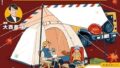
コメント